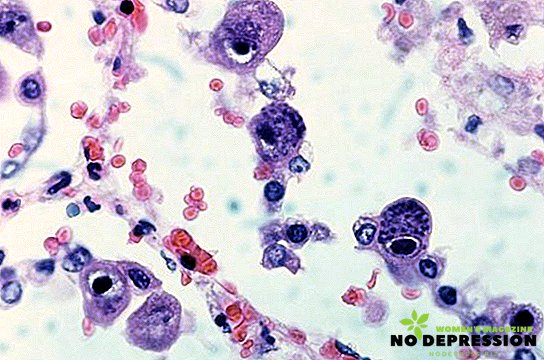Mnogi korisnici suvremenih mobilnih telefona suočavaju se s problemima kao što su zamrzavanje ili neispravan rad uređaja. Često, za rješavanje takvih problema bit će dovoljno samo ponovno pokrenuti gadget. Međutim, ako se ova radnja izvodi na pogrešan način, sve pohranjene informacije mogu se izbrisati, a mogu se pojaviti i druge pogreške. Stoga, kako bi se izbjegli takvi problemi, morate znati postojeće načine za ponovno pokretanje mobitela, koji prvenstveno ovise o operativnom sustavu telefona i njegovom modelu.

Mogućnosti za ponovno pokretanje uređaja na Androidu
Android se smatra najpopularnijim i dokazanim operativnim sustavom za upravljanje gadgetima. Međutim, unatoč pozitivnim karakteristikama, uređaji koji rade na Androidu često zamrzavaju i izbacuju različite pogreške. U ovom slučaju, najčešći problem je da mobilni uređaj u potpunosti prestaje reagirati na bilo koje radnje koje je izvršio korisnik. Da biste riješili taj problem, to će biti dovoljno za ispravno ponovno pokretanje gadgeta. To se može učiniti na sljedeće načine, koje su omogućili kreatori mobilnog telefona:
Čuvanje informacija
Ova opcija je najjednostavnija, koja se koristi u slučaju djelomičnog zamrzavanja uređaja. To jest, kada telefon radi, ali počinje usporavati pri obavljanju određenih funkcija. Da biste ponovo pokrenuli mobilni telefon na ovaj način, morate izvršiti sljedeće korake:
- držite i držite (obično dovoljno 2-3 sekunde) gumb za uključivanje;
- pričekajte da se pojavi dijaloški okvir. U njemu će se od korisnika tražiti da isključi telefon, promijeni postojeći način rada ili ponovno pokrene uređaj;
- odaberite i pritisnite gumb za resetiranje i pričekajte da se uređaj ponovno pokrene.
Prilikom izvođenja gore navedenih radnji, treba imati na umu da brzina kojom se dijalog prozor pojavljuje za daljnje ponovno pokretanje prvenstveno ovisi o složenosti problema koji se pojavio u sustavu. Taj se izbornik često pojavljuje za pet do deset sekundi. Također je vrijedno znati da se takvo ponovno pokretanje može izvesti samo pod uvjetom da telefon odgovori na pritiske na tipke i da može prikazati informacije na zaslonu.

Ako takvih uvjeta nema, a šteta je izgubiti spremljene podatke, možete pokušati izvaditi i ponovno umetnuti bateriju. Ali opet, sve ovisi o uređaju, budući da je u nekim uređajima baterija ugrađena i ne postoji način da je dobijete.
Uklanjanjem svih pohranjenih podataka
I natrag na zadane postavke. Ova metoda se smatra strožom i koristi se u slučaju ozbiljnih kvarova sustava. Ti problemi mogu dovesti do različitih virusa ili aplikacija drugih proizvođača. Način brisanja svih podataka potpuno će izbrisati uređaj, dok će ostati samo tvornički zadane postavke.
Stoga, prije izvođenja takvog ponovnog pokretanja, potrebno je kopirati sve potrebne datoteke iz gadgeta.
Da biste uređaj ponovno resetirali i resetirali sve podatke, učinite sljedeće:
- unesite postavke telefona;
- pronađite i kliknite na stavku pod nazivom "odlaganje i arhiviranje";
- U izborniku koji se pojavi otvorite stavku "reset podataka". U tom slučaju naziv stavke može varirati, sve ovisi o modelu gadgeta.
Nakon provedbe gore navedenih akcija, sve nepotrebne i zlonamjerne smeće bit će uklonjene, a Android na pametnom telefonu bit će vraćen prvobitnim postavkama. To će omogućiti uređaju da radi ispravno, bez ikakvih zastoja. Međutim, ako se telefon ne može uključiti i ući u izbornik, smatra se da ova opcija ponovnog pokretanja nije moguća.

Korištenje resursa
Ova opcija ponovnog pokretanja prikladna je za one gadgete koji su zamrznuti i nisu uključeni. Posebna funkcija nazvana Resover Mod omogućuje vam da pokrenete telefon kada koristite određenu kombinaciju tipki na uređaju. Važno je znati da svaki model ima svoju individualnu kombinaciju, koja se sastoji od različitih kombinacija i niza pritisaka na tipke.
Takva šifra obično se propisuje u uputama za uporabu uređaja ili na službenim web stranicama proizvođača. Često (u mnogim modelima), Resource cipher je istodobno pritiskanje dva gumba - prebacivanje glasnoće i uključivanje napajanja. Ponovno pokretanje:
- Ovisno o modelu gadgeta, određena kombinacija gumba je pričvršćena;
- u izborniku koji se otvori pomaknite pokazivač pomoću gumba koji podešava zvuk;
- odaberite redak "tvornički reset" ili "brisanje podataka";
- potvrdite odabir gumbom za uključivanje i pričekajte ponovno podizanje sustava.

Ponovno pokretanje bez gumba za uključivanje
Ključ napajanja na bilo kojem uređaju je vrlo važan. Budući da uz njegovu pomoć možete ne samo uključiti ili isključiti telefon, nego ga i blokirati ili ponovno pokrenuti.
U tom smislu, mnogi korisnici vjeruju da ako je telefon zamrznut, a gumb za napajanje ne radi, onda ga nije moguće ponovno pokrenuti. Međutim, to se mišljenje smatra pogrešnim. Budući da postoje sljedeći načini za ponovno pokretanje telefona bez tipke za uključivanje:
 Spojite punjač na uređaj. Ova radnja treba automatski uključiti telefon. Ali ako se to ne dogodi, možete pokušati povezati telefon s osobnim računalom ili prijenosnim računalom. To zahtijeva uporabu USB kabela. Ova metoda nije prikladna za svaki model pametnog telefona i stoga, prije nego što ga stavite u praksu, trebate dobiti preporuke stručnjaka.
Spojite punjač na uređaj. Ova radnja treba automatski uključiti telefon. Ali ako se to ne dogodi, možete pokušati povezati telefon s osobnim računalom ili prijenosnim računalom. To zahtijeva uporabu USB kabela. Ova metoda nije prikladna za svaki model pametnog telefona i stoga, prije nego što ga stavite u praksu, trebate dobiti preporuke stručnjaka.- Istovremeno pritisnite gumbe "home" i "volume". Nakon nekoliko sekundi otvorit će se izbornik gdje možete odabrati stavku "ponovno podizanje sustava".
- Ako je telefon uključen, ali ne reagira na bilo kakve radnje, a gumb za napajanje ne radi, tada možete zatražiti od osobe u blizini da nazove ovaj smartphone. Ponekad dolazni impulsi na telefonu pomažu u ponovnom pokretanju.
- Ako imate fizički (ne dodirni) "home" ključ ili tipku "kamera", možete pokušati probuditi svoj gadget;
- Odnesite pametni telefon u servisni centar, gdje specijalizirani stručnjaci mogu ne samo ponovno pokrenuti računalo, nego i popraviti telefon.
Mnogi stručnjaci preporučuju odmah nakon stjecanja smartphone instalirati na njega zahtjev "moć do glasnoće", koji vam omogućuje da zamijenite funkcionalnost gumb za uključivanje, s gumbom za kontrolu glasnoće. U isto vrijeme, telefon mora imati fizičku tipku za glasnoću.
Savjeti ovisno o modelu telefona
Trenutno, postoji vrlo velik broj pametnih telefona, širok izbor modela. I za svaki pojedini model postoje neke nijanse pretovara. U nastavku su navedeni najčešći modeli telefona i savjeti za njihovo ponovno pokretanje:
- Samsung. Najjednostavniji i najsigurniji način je da istovremeno pritisnete tipku za uključivanje i tipku za smanjivanje glasnoće (da se smanji) i držite oko deset sekundi.
- Lenovo. Ponovno se pokreće pomoću gumba za napajanje, koji se mora držati oko dvije sekunde kako bi se telefon isključio, nakon čekanja od petnaest dvadeset sekundi i korištenjem istog ključa za uključivanje gadgeta.
- Fly. Za ovaj model osigurana je kombinacija triju tipki (glasnoća "plus" i "minus" i napajanje). U tom slučaju, sve tri tipke moraju biti pritisnute istovremeno. Nakon toga, na zaslonu će se prikazati izbornik resursa, pomoću kojeg će se i ponovno pokrenuti uređaj.
- Asus. Da bi se dijaloški okvir za ponovno pokretanje pojavio, potrebno je nekoliko sekundi držati gumb za glasnoću (smanjenje) i gumb za glasnoću (dodati), nakon čega bi se trebao otvoriti izbornik potreban za ponovno pokretanje.
- NTC. Za ovaj model bit će dovoljno držati tipku za glasnoću (pri povećanju) i tipku za uključivanje. Zatim pričekajte ponovno pokretanje mobilnog telefona.
- Nokia. Morate istovremeno držati sve fizičke gumbe koji se nalaze na bočnoj strani pametnog telefona. To su tipke za zaključavanje, glasnoću, napajanje i fotoaparat.
- Maisie. Da biste ponovno pokrenuli takve telefone, držite pritisnute tipke za zaključavanje i glasnoću dvadeset sekundi.


 Spojite punjač na uređaj. Ova radnja treba automatski uključiti telefon. Ali ako se to ne dogodi, možete pokušati povezati telefon s osobnim računalom ili prijenosnim računalom. To zahtijeva uporabu USB kabela. Ova metoda nije prikladna za svaki model pametnog telefona i stoga, prije nego što ga stavite u praksu, trebate dobiti preporuke stručnjaka.
Spojite punjač na uređaj. Ova radnja treba automatski uključiti telefon. Ali ako se to ne dogodi, možete pokušati povezati telefon s osobnim računalom ili prijenosnim računalom. To zahtijeva uporabu USB kabela. Ova metoda nije prikladna za svaki model pametnog telefona i stoga, prije nego što ga stavite u praksu, trebate dobiti preporuke stručnjaka.